10 неочевидных возможностей YouTube, которыми пользуется редакция MC.today
Думаете, раз у вас сотни подписок на YouTube и вы по несколько часов в день смотрите что-то там, вы все о нем знаете? Редакция MC.today рассказывает, какие функции площадки могут сделать использование сервиса более удобным.
 YouTube функции
YouTube функцииХоть их придумали и не мы, но пользуемся ими постоянно. Скорее всего, вы знаете далеко не обо всех из них.
Друзья, мы написали книгу о бизнес-принципах Дмитрия Дубилета «Бизнес на здравом смысле». В ней много полезных советов и вдохновляющих идей от Дмитрия. Купить можно тут. Так вы зарядитесь новыми мыслями и поддержите нашу редакцию ?
В YouTube можно удалить историю поиска и просмотров
Если вы посмотрели одно видео о ремонте квартиры, после чего в рекомендованных фигурирует сплошная стройка, можно удалить историю просмотров (или только видео на те темы, которые вы не хотите больше видеть в рекомендациях).
Для этого нужно нажать на значок своего имени в правом верхнем углу и выбрать «Личные данные на YouTube». Там вы увидите историю просмотров и историю поиска. Вам нужно нажать на кнопку «Управление историей просмотра YouTube» или «Управление историей поиска YouTube».
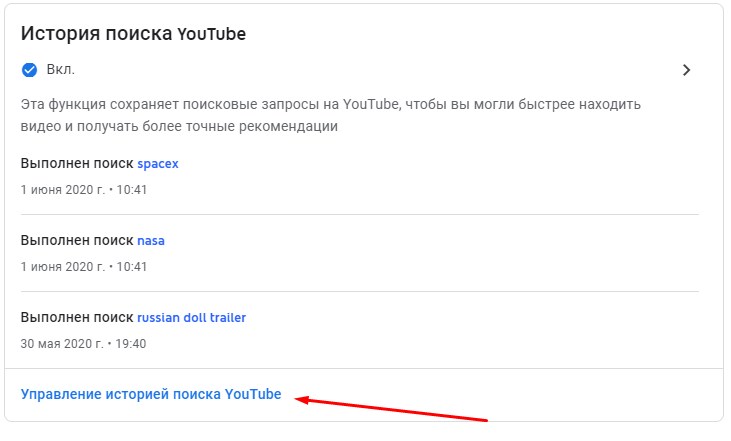
Как удалить историю поиска
Там вы сможете удалить отдельные видео или всю историю. Также там можно выбрать параметр «Не записывать историю просмотра» или «Приостановить запись истории поиска».
Настроить рекламу «под себя»
В параметре «Личные данные на YouTube» есть не только история поиска и просмотров, но и персонализация рекламы. Если вам надоел один и тот же ролик от компании, которая вам не нравится, его рекламу можно отключить на 90 дней (а потом повторить).
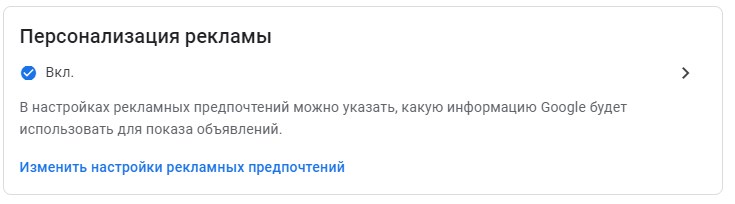
Как подстроить рекламу
Для этого нужно нажать «Изменить настройки рекламных предпочтений» и среди списка компаний и общих интересов выбрать те, которые планируете отключить.
Кстати, так вы отключите рекламу не только на YouTube, но и во всех сервисах Google.
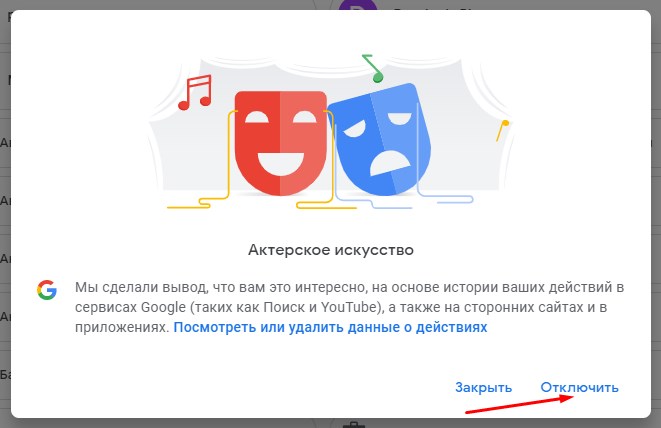
Реклама на YouTube
Пролистать видео на компьютере
Если вы смотрите видео с компьютера, можно очень быстро пролистать ролик, к примеру, на середину или треть. Помогут в этом клавиши от 0 до 10.
Кнопка 1 перемотает видео на 10 %, 2 — на 20 % и так далее. Ноль начнет воспроизведение сначала.
Пролистать видео на мобильных устройствах
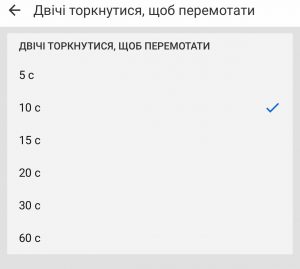
Время перемотки
Чтобы быстро пролистать видео на 10 секунд, нужно дважды нажать на левую (чтобы перемотать назад) и правую (чтобы перемотать вперед) часть экрана.
При этом время перемотки можно изменить — для этого следует нажать на значок своего имени в правом верхнем углу экрана, выбрать «Настройки», а затем параметр «Дважды коснуться, чтобы перемотать». И там уже выбрать желаемое время.
Улучшить поиск
Если вы никак не можете найти то самое видео, попробуйте сделать поиск по YouTube точнее.
- Short и long — для поиска коротких видео (до четырех минут) и длинных (больше 20 минут). Например: nasa, long.
- Чтобы искать слова только в заголовках видео (не в описаниях), введите intitle. Например, intitle: nasa.
- Возьмите запрос в кавычки, если хотите найти точное название.
- Напишите через запятую channel или playlist, если нужно найти только каналы или плейлисты.
- Используйте «-», чтобы исключить слово из поискового запроса. Например, elon mask -SpaceX.
Также уточнить запрос можно с помощью кнопки «Фильтры» под строкой поиска.
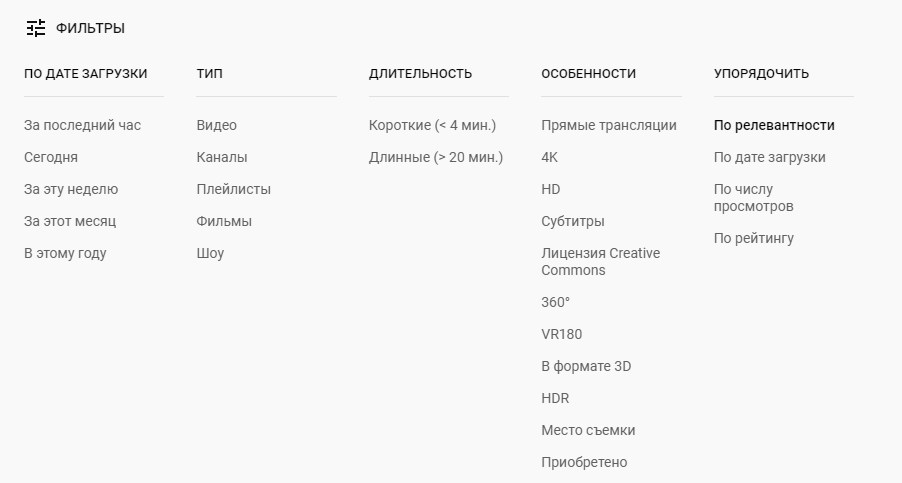
Фильтры на YouTube
Убрать уведомления
Чтобы настроить уведомления на YouTube, нужно зайти во вкладку «Советы» в настройках. Там можно отключить уведомления или выбрать, какие из них вы хотите получать.
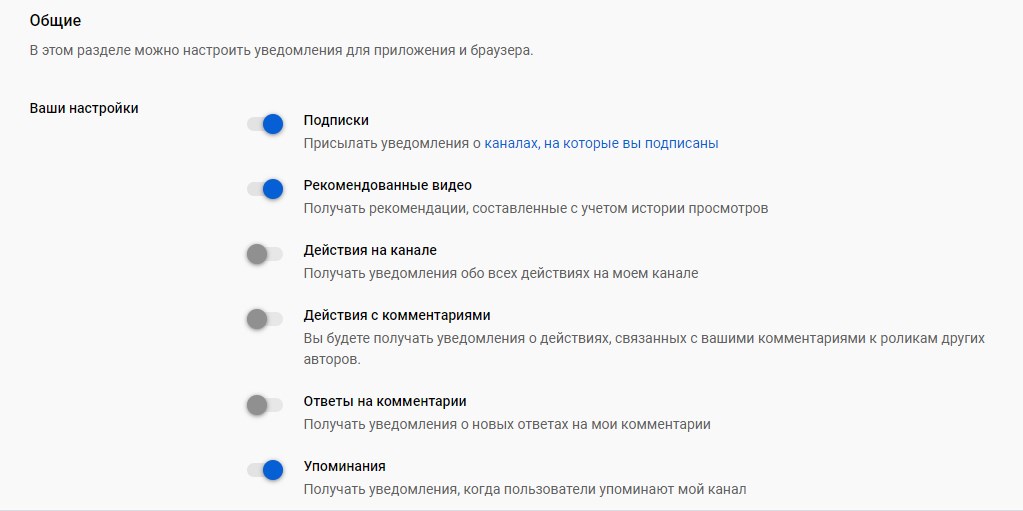
Уведомления
Ограничить трафик
В настройках можно выбрать опцию «Смотреть видео в HD-качестве, только если подключаетесь через Wi-Fi». Экономить трафик на телефоне можно, перетащив ползунок в настройках.
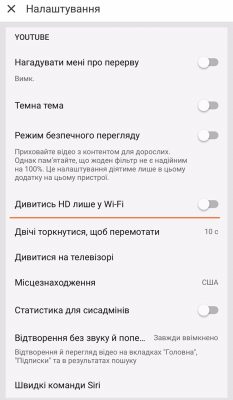
Как экономить трафик на YouTube
Посмотреть расшифровку видео
Если вам нужно скопировать цитату из видео или разобрать непонятные слова, вы можете воспользоваться расшифровкой, которую генерирует YouTube. Правда, такая стенограмма есть не во всех видео.
Чтобы проверить, нажмите на три точки под заголовком. Если стенограмма есть, там будет кнопка «Посмотреть расшифровку видео».

Расшифровка видео
Смотреть видео на разной скорости
В YouTube можно смотреть видео на разных скоростях. Для этого нажмите «Настройки» на самом видео и выберите «Скорость воспроизведения».
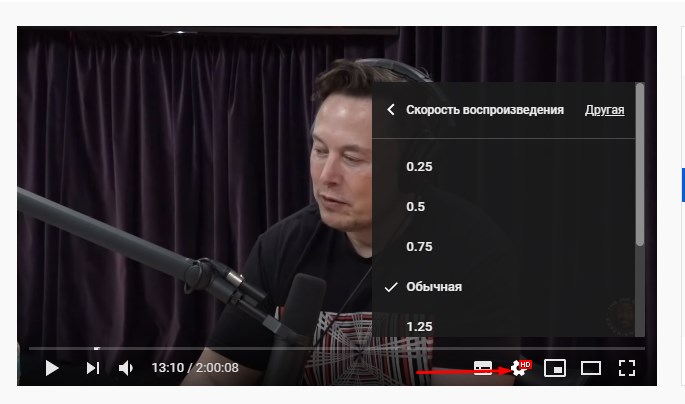
Скорость воспроизведения видео
Скрыть подписки и отметки «Нравится»
По умолчанию сервис показывает другим пользователям ваши подписки и понравившиеся видео или списки. Если вы хотите скрыть эту информацию, зайдите в «Настройки» — «Конфиденциальность» и передвиньте ползунки.
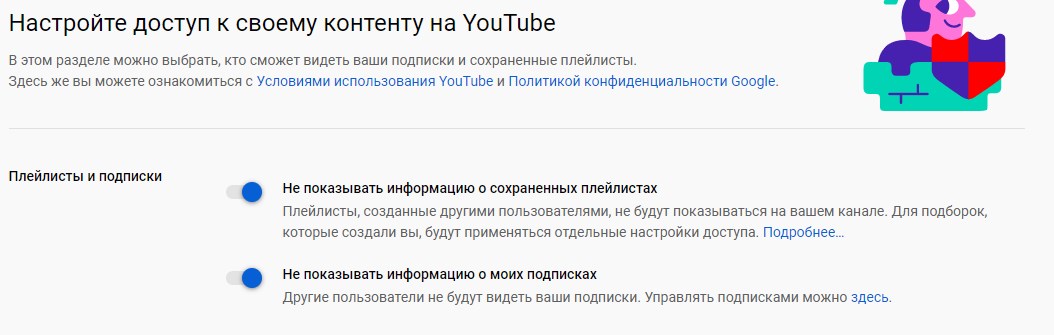
Настройки конфиденциальности







Сообщить об опечатке
Текст, который будет отправлен нашим редакторам: